NASのおすすめ★2022年版

NASはLAN上に接続されたハードディスクで、同じネットワークに接続されたPC等から自由にアクセス出来ます。
そのためPCのバックアップ先として、また自宅内のファイル共有場所としてとても便利に利用する事が出来ます。
本記事は初めてNASを導入する方に向けて、その特徴や機種選定方法など具体的に解説を致します。
NASとは
NASはNetwork Attached Storageの略語でナスと読みます。
その名の通りLAN上に設置し同じネットワークに存在する機器から自由にアクセスする事ができるハードディスクになります。
一般的な外付けハードディスクはUSBで特定のPCに接続する為、接続したPCからしか利用する事はできません。
もちろん共有をすることで他のPCからアクセス許可する事は出来ますが、PCをシャットダウンしてしまえば他のPCからのアクセスは不可能です。

NASで出来ること
NASの基本的な機能は通常のハードディスクと同様にデータ保存です。
しかしNASは小型コンピュータでありデータ保存以外に様々な機能を提供します。
これらもNASを使うメリットと言えるでしょう。
これらの機能について簡単にご紹介します。
機種により搭載する機能が異なりますのでご自分がNASを選定する際の参考にして下さい。
ファイル共有
最も基本的な機能です。
一般的にはユーザー設定を行いアクセス権限を付与することで「重要なファイルは見せない」、「閲覧のみ」などセキュリティを高めた運用が可能です。
クラウドと同様にPCとNASのデータを同期する事も出来ます。
バックアップ
NASは内部のハードディスク(またはSSD)にデータを保存します。
ハードディスクが壊れたり、間違って消去しないように他の機器やクラウドに自動でバックアップする機能です。
マルチメディア
動画や音楽をテレビやPCに配信する機能です。
iTunes Serverや動画サーバーなどの機能があります。
マルチメディア配信では以下の規格をサポートします
DLNA
DLNA(Digital Living Network Alliance)とは、LANを通じて動画や音楽を配信するガイドラインです。
規格ではありませんが、パナソニックやソニーなどが準拠しておりほぼ互換性があります。
-DTCP-IP
DLNAで動画や音楽を配信する仕組みは出来ましたが、著作権のある映像や音楽の著作権保護として開発された技術です。
具体的にはHDDレコーダーで録画されたテレビ番組をパソコンなどで見る際に、DTCP-IPの技術が利用されています。
パナソニックは「お部屋ジャンプリンク」、ソニーは「ソニールームリンク」と呼んでいます。
アプリケーション
サードパーティも含め様々な機能が提供されています。
これによりサーバー的な利用方法が可能になります
例えばGit ServerやWordPressをNASの上に構築する事が出来ます
ディスク構成
コストと信頼性から選択します。
家庭用ではコストと信頼性からRAID1もしくはRAID5を選択すると良いでしょう。
1ドライブ
1台のみのハードディスクを持つタイプ。
簡単に言うとUSB接続の外付けドライブがLAN対応になった物。
信頼性はUSB接続の外付けドライブ同様なのでバックアップは必須です。
RAID
複数のドライブを持つ場合、RAID技術で1台のドライブのように利用します。
RAIDにはいくつかの種類がありますのでそれらについて解説します。
紹介した以外にRAIDの種類はありますが、家庭用では使われませんので割愛します
RAID0
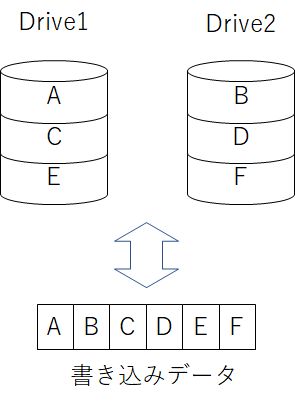
速度向上を目的に複数台のドライブに分散してデータを書き込みます。
「ストライピング」とも呼ばれます
ドライブの台数を増やすほど速度は向上しますが障害に対する耐性は無く、1台のドライブ故障ですべてのデータが消失します
RAID1
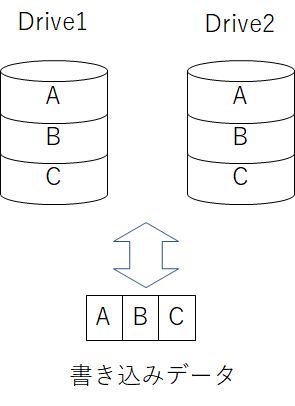
同じデータを2台のドライブに書き込む事で障害に対する耐性を高めた仕組みです。
「ミラーリング」とも呼ばれます。
同じデータを2台のドライブに書き込むため、2台で1台分の容量となります。
ドライブのサイズが異なる場合は、小さいドライブのサイズになります。
RAID5
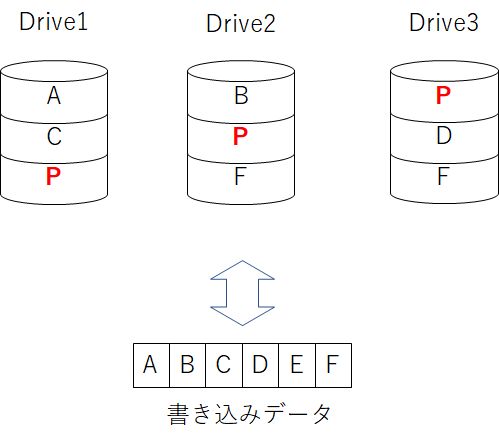
3台以上のドライブを利用し分散して格納する仕組みです。
誤り訂正符号(パリティ)を書き込むことで1台のドライブが故障しても復旧する事が出来ます。
ミラーリング方式と比較しディスクの利用効率が高くなっています。
ディスクの有無
NASにはあらかじめドライブが組み込まれた完成品と自分でディスクを組み込むディスク別売タイプがあります。
完成品は購入したらすぐに利用出来ますが、ディスクを組み込むタイプでは別途ディスクを購入しインストールを行う必要があります。
初心者は完成品、ある程度知識があればディスク別売品で良いと思います
完成品
バッファローやアイオーデータなど国内の周辺機器メーカーに良く見られるタイプです。
購入してすぐ使える為、初心者向きと言えます。
ハードディスクが故障した場合、NASの企業(バッファローなど)から購入する必要があるため割高になる傾向があります。
後からインストール可能なアプリケーションも少ない傾向にあります。
ハードディスク別売モデル
海外製のモデルに多いタイプです。
ハードディスクは自分で購入するので信頼性の高いタイプなどを選ぶ事が出来ます。
アプリケーションも豊富なため、サーバーとして利用する事も可能です。
機種にもよりますがwordpressサーバーやgitサーバーを立ち上げることも出来ます。
デメリットとして、導入コストが高くなる傾向があります。またある程度の知識も必要になります。
タイプ別おすすめ
試しにNASを導入したい
限られた予算で試しにNASを導入するなら1ドライブモデルで良いでしょう。
ご紹介するモデルは外付けUSB HDDと同様に簡単に利用する事ができます。
NASに慣れてきたら上位のモデルへのステップアップを考えて下さい。
バッファロー LinkStation LS210D0401G
4Tのドライブを内蔵し価格も2万円ほどと手頃です。
DTCP-IPに対応しているので録画した番組の保存や共有が可能です。

※出典:バッファロー https://www.buffalo.jp/product/detail/ls210d0401g.html
アイ・オー・データ HDL-TA4/E
こちらも4Tのドライブで2万円ほどです。
バッファーローとほぼ同様の機能ですので、アプリケーションの好みで選んで下さい。
1ドライブNASからのステップアップに
1ドライブNASを使いこなした方におすすめなのが、RAID対応の完成モデルです。
1ドライブの欠点であるHDDの障害耐性をRAIDで克服しています。
バッファロー LinkStation LS520D0802G
4TBのハードディスクを2台搭載しておりRAID0とRAID1の構成を選択できます。
1ドライブのLinkStation同様に録画した番組の保存や共有が可能です。
高速デュアルコアCPUを搭載しているので処理が高速です。
上級者には
ある程度NASを利用したことがあるなら、ハードディスク別売りモデルをおすすめします。
PCにも精通しているなら、NAS向けのドライブの選定にも苦労はしないでしょう。
周辺機器でなじみ深いバッファローやアイオーデータでは対応機種はなく、SynologyはQNAPなどの海外製品になります。
Synology
NASの老舗です。
コストと性能のバランスから筆者はPlusシリーズをおすすめします。
低価格のjシリーズはメモリ容量も少なく性能面で劣るためおすすめしません。
VALUEシリーズも同様に性能面で劣ります
家庭用として利用するなら2ベイのDS220+をおすすめします。
もちろんメディアサーバーとしての利用も可能です。
またWodPressやGitのサーバーとしても利用出来ます。
メモリの増設も出来ますので複数のアプリを動作させての性能不足にも対応可能なのも魅力です。
4ベイ(4ドライブ)でRAID5構成が必要ならこちら。
QNAP
Synology同様NASの老舗です。
どちらを選んでも間違えないでしょう。
4ベイ(4ドライブ)。RAID5構成で利用出来ます
HDMI出力を備えていますので、動画を直接TVなどに出力する事が出来ます。
バックアップについて
時々、RAIDを構成しているのでバックアップをしていないと言う話を聞きますが、RAIDはバックアップの為のシステムではなく信頼性向上の為にあります。(RAID0は除く)
HDDはPCを構成する部品の中でも特に故障率が高いことが知られています。
複数のHDDを論理的に一つのドライブに見せデータを分散することで一つのドライブが故障しても、データの復旧を可能にしているのです。
しかし、間違えてデータを消してしまったり複数のドライブが壊れた場合には復旧出来ません。
バックアップは世代情報の保存や複数のメディア、場所に保存する事でそのような事態にも対応出来ます。
PCデータのバックアップに、筆者はAcronisを利用しています
最後に
以前は家庭内でファイルサーバーを立ち上げるためには、Linuxマシンを立ち上げて管理する必要がありました。
現在は、NASを用いて同様の仕組みが簡単に構築する事が出来るようになりました。
とても便利な仕組みですので是非導入を検討してみてください。

















ディスカッション
コメント一覧
まだ、コメントがありません